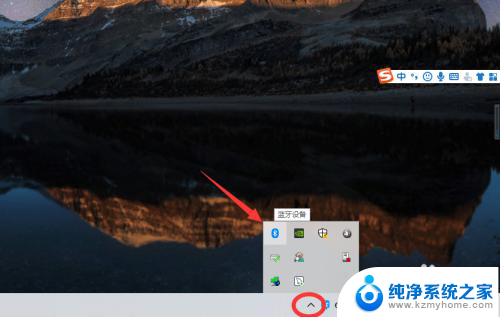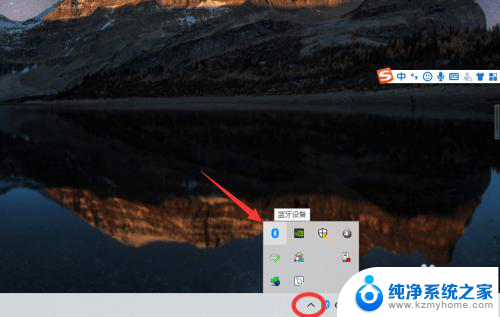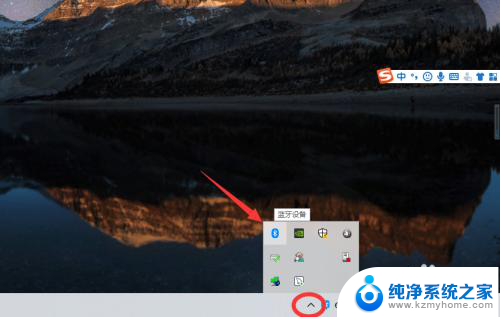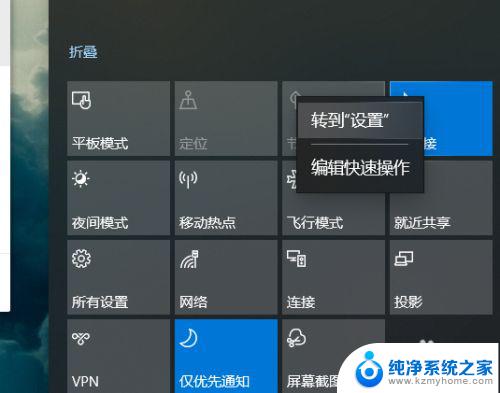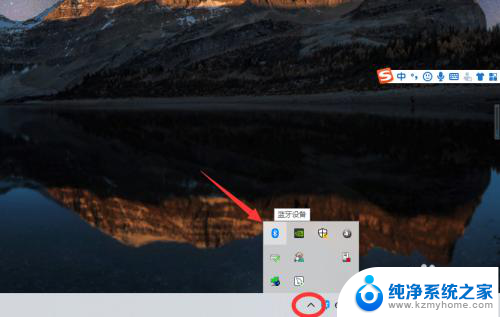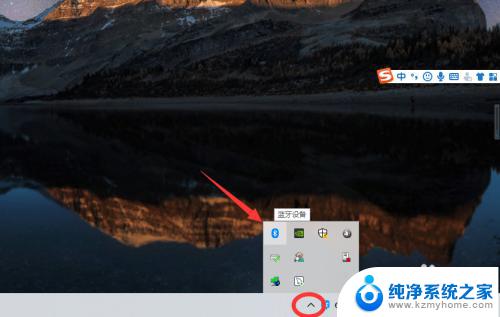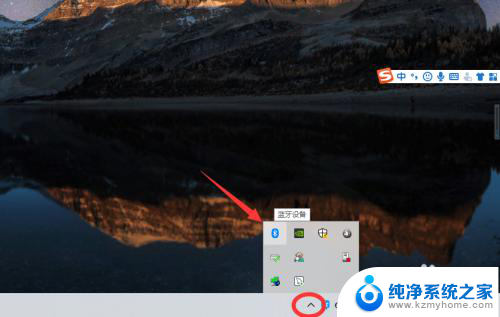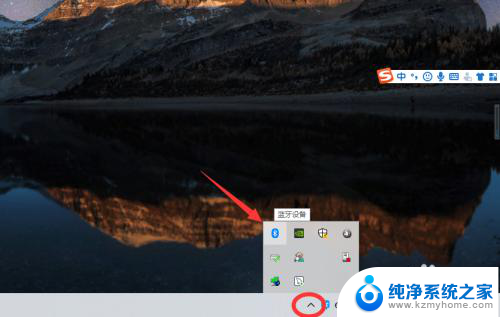蓝牙耳机能否连接电脑 win10电脑连接蓝牙耳机教程
蓝牙耳机作为一种便捷的无线音频设备,现在越来越受到人们的青睐,很多人在使用蓝牙耳机时却遇到了一个问题,那就是如何将蓝牙耳机连接到电脑上。特别是对于使用Windows 10操作系统的电脑用户来说,他们可能会遇到更多的困扰。本文将为大家介绍一些简单易行的方法,帮助大家成功地将蓝牙耳机与Windows 10电脑进行连接。无论是用于工作还是娱乐,这些方法都能让您享受到更便捷、高质量的音频体验。
具体方法:
1、点击电脑右下角的蓝牙图标;
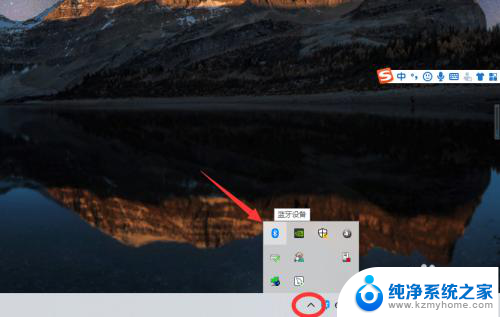
2、如果没有蓝牙图标,先从设置中开启蓝牙功能;
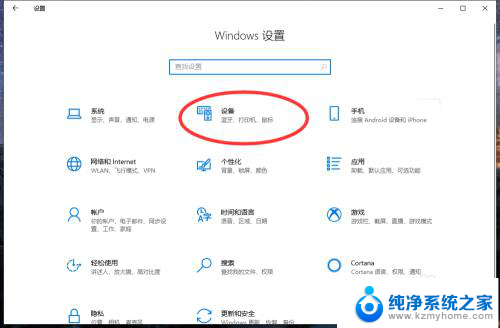
3、然后点击【显示设备】或者【打开设置】;
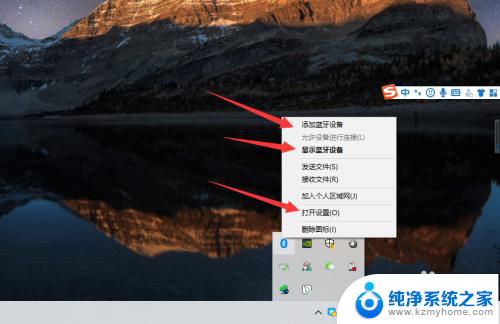
4、点击【添加蓝牙或其他设备】;
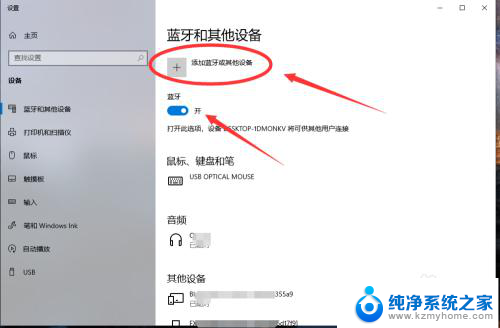
5、在添加设备中选择蓝牙;
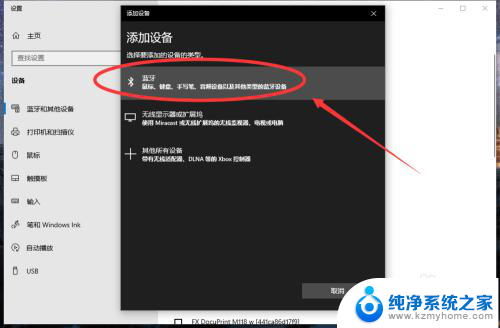
6、搜索到蓝牙设备(蓝牙耳机)并连接;
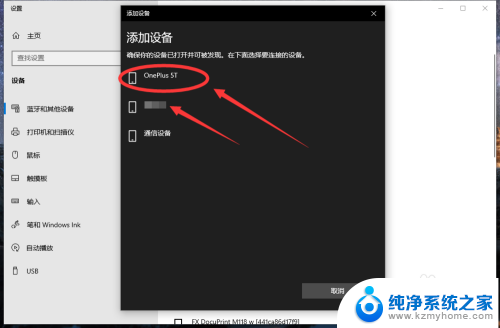
7、在音频设备中,点击连接即可。
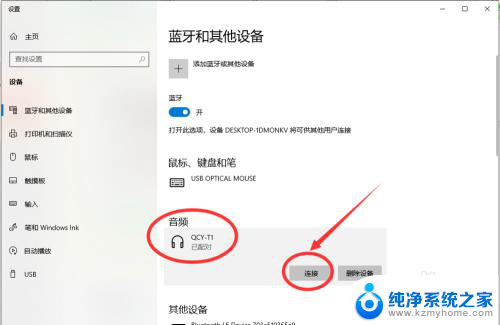
8.总结:
1、点击电脑右下角的蓝牙图标;
2、如果没有蓝牙图标,先从设置中开启蓝牙功能;
3、然后点击【显示设备】或者【打开设置】;
4、点击【添加蓝牙或其他设备】;
5、在添加设备中选择蓝牙;
6、搜索到蓝牙设备(蓝牙耳机)并连接;
7、在音频设备中,点击连接即可。
以上就是关于蓝牙耳机是否能够连接电脑的全部内容,如果你也遇到了同样的情况,可以参照我提供的方法来解决,希望这些方法对你有所帮助。